Los usuarios del sistema operativo Windows Vista tarde o temprano se enfrentan a un pequeño descuido de los desarrolladores, es decir, que al vaciar la papelera de reciclaje, se les ofrecen dos opciones: "vaciar la papelera" y "eliminar". Y si eliges la segunda opción, la canasta desaparece junto con el contenido frente al usuario sorprendido.
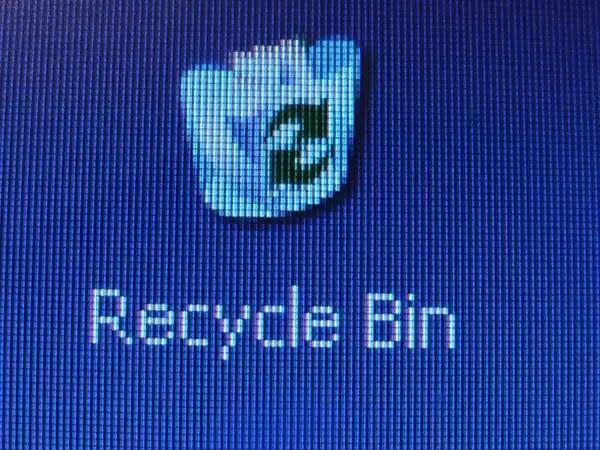
Instrucciones
Paso 1
El susto inicial puede ser abrumador, pero no entre en pánico. La canasta en sí todavía está allí. Incluso si elimina deliberadamente su carpeta, el sistema la volverá a crear. Lo que falta en este momento es el acceso directo a la papelera de reciclaje, que se puede restaurar de varias formas.
Paso 2
La forma más sencilla de hacer esto es de la siguiente manera. Inicie sesión en el Panel de control. La forma más sencilla de hacerlo es haciendo clic en el botón "Inicio" y eligiendo el botón deseado en el menú que aparece. En el panel de control, busque el icono "Personalización", haga clic en él. En el lado izquierdo de la ventana que se abre, haga clic en el botón "Cambiar iconos del escritorio". Aquí es donde encontrarás al fugitivo. En la ventana "Iconos del escritorio", marque la casilla junto al icono "Papelera" y haga clic en "Aceptar".
Paso 3
Pero un incidente similar les ocurre a los usuarios de otras versiones de Windows. En Windows XP, los programas de terceros pueden contribuir a la desaparición de la papelera de reciclaje. Puedes devolverlo, pero será un poco más difícil hacerlo. Haga doble clic en el icono "Mi PC". En el menú Herramientas, navegue hasta Opciones de carpeta. En la pestaña "Ver", desmarque "Ocultar archivos protegidos". En la advertencia que aparece, haga clic en el botón "Sí" y luego en "Aceptar". En el panel general del explorador, debería ver el botón "Carpetas", después de hacer clic en el que en el lado izquierdo de la ventana encontrará la papelera que falta. Arrástrelo con su mouse al escritorio.

Paso 4
Si los pasos anteriores no le ayudaron, tendrá que actuar a través del registro del sistema operativo. Haga clic en "Inicio" y "Ejecutar" en secuencia. Ingrese el comando regedit en el cuadro de diálogo, confirme el comando haciendo clic en Aceptar. En el registro abierto, busque la línea HKEY_CURRENT_USER / Software / Microsoft / Windows / CurrentVersion / Explorer / HideDesktopIcons / NewStartPanel, y en ella el parámetro {645FF040-5081-101B-9F08-00AA002F954E}. Cambie el valor del parámetro a 0. El icono de la papelera aparecerá en su lugar habitual.






